使用Corel PHOTO-PAINT 应用程序中的裁剪工具可以裁剪图像来移除不需要的区域并改善其组成。默认情况下,如果在画布的显示区域外,则裁剪后的图片将自动清除画布以外的所有内容,只保留画布中所显示区域,如果想将裁剪区域扩展到原始图像外有办法实现么,该如何操作呢,本文做详解介绍。
将裁剪区域扩展到原始图像外部步骤如下:
步骤1:在Corel PHOTO-PAINT中导入一种图片,如图所示,可以看到导入的图片超出了可显示区域。
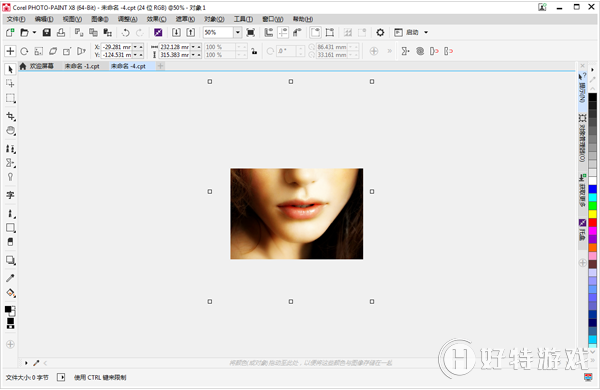
步骤2:单击菜单栏“图像?>?裁剪?>展开裁剪区域”子命令。
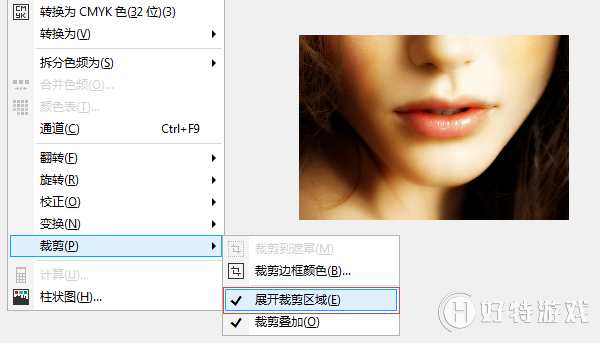
步骤3:然后将裁剪手柄拖动到图像外部。

松开鼠标,选择的裁剪区域则高亮显示,画布中的其余位置则透明黑色显示(表示被放弃区域),裁剪可用于移除不需要的图像区域。
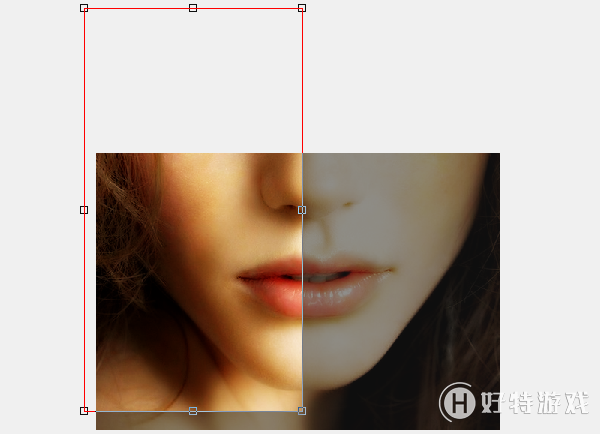
步骤4:在裁剪区域内部双击(或按下键盘上Enter键),可显示裁剪区域扩展到原始图像的外部,其余部分默认移除。
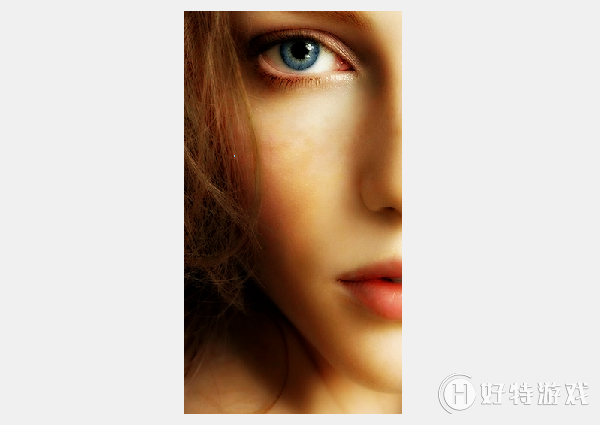
有关裁剪图像的更多内容,请参阅Corel PHOTO-PAINT裁剪图像。
小编推荐阅读